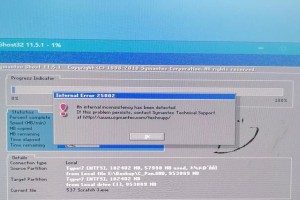每当我们打开电脑时,最让人担心的就是遭遇蓝屏问题。电脑启动蓝屏不仅会影响工作和学习,还可能导致数据丢失。然而,通过掌握一些简单而有效的技巧,我们可以很快地解决这个问题。本文将介绍一个能够迅速修复电脑启动蓝屏的技巧,帮助你轻松摆脱这一困扰。

检查硬件连接
在解决电脑启动蓝屏问题之前,首先应该检查硬件连接是否稳固。如果硬件连接松动或损坏,可能会导致启动失败。确保电源线、数据线等连接良好,尤其是内存条和显卡等重要组件。
清理内存模块
内存是电脑启动过程中必不可少的组件,如果内存模块出现故障或者脏污,就可能导致蓝屏问题。用软布擦拭内存金手指部分,清除内存上的灰尘和污渍,然后重新插入内存模块。
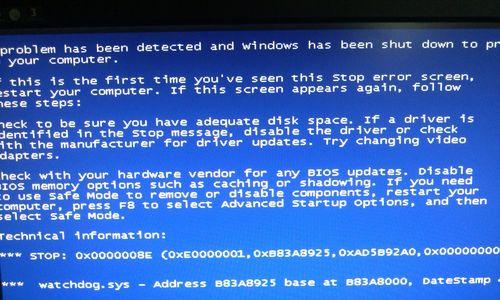
检查硬盘健康状况
硬盘故障也是导致电脑启动蓝屏的常见原因之一。通过运行硬盘健康检测软件,可以检查硬盘是否有坏道、块错误等问题。如果发现硬盘存在问题,及时更换或修复。
更新或降级驱动程序
驱动程序冲突或过时往往是蓝屏问题的根源。通过更新或降级驱动程序,可以解决由于驱动程序不兼容而导致的蓝屏问题。去官方网站下载最新的驱动程序,并按照指引进行安装。
修复系统文件错误
损坏的系统文件也可能导致电脑启动蓝屏。使用系统自带的修复工具,如SFC(SystemFileChecker),可以扫描并修复损坏的系统文件。打开命令提示符窗口,输入“sfc/scannow”并按下回车键。
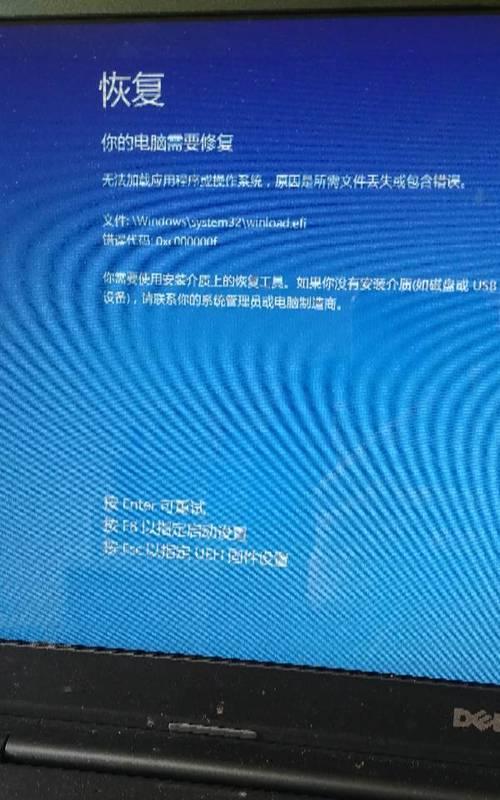
卸载最近安装的软件
有些软件安装后可能与系统产生冲突,导致蓝屏问题。在安全模式下,打开控制面板,选择“程序”或“程序和功能”,找到最近安装的软件,进行卸载操作。
检查病毒和恶意软件
恶意软件和病毒感染也可能导致电脑启动蓝屏。运行杀毒软件进行全面扫描,清除系统中的病毒和恶意软件。
修复系统注册表错误
系统注册表错误也是蓝屏问题的常见原因之一。使用可靠的注册表修复工具,可以自动扫描并修复注册表中的错误,解决蓝屏问题。
更换电源供应器
电源供应器出现故障时,可能会导致电脑启动蓝屏。如果怀疑电源供应器故障,建议更换一个稳定的电源供应器来解决问题。
重装操作系统
如果经过以上方法仍未能解决蓝屏问题,可能是系统文件严重损坏。此时,备份重要数据后,可以考虑重新安装操作系统。
排除硬件故障
如果蓝屏问题持续存在,可能是硬件故障引起的。可以通过更换硬件部件进行排查,如更换内存条、显卡、主板等。
更新BIOS
过时的BIOS版本可能会导致电脑启动蓝屏。通过访问主板制造商的官方网站,下载最新的BIOS更新程序,并按照指引进行更新。
检查硬件温度
过热也是蓝屏问题的一个常见原因。通过安装硬件温度监控工具,可以实时监测硬件温度是否超过正常范围。及时清理内部灰尘,并确保电脑通风良好。
使用恢复工具修复启动问题
有时,使用Windows安装盘或系统恢复盘提供的修复工具,可以修复启动问题和蓝屏问题。根据提示选择“修复启动”或“自动修复”。
通过掌握这些简单而有效的技巧,我们能够快速解决电脑启动蓝屏问题。当我们遭遇这个困扰时,不要慌张,按照以上步骤一一尝试,相信你一定能够顺利修复电脑启动蓝屏问题,保证正常使用电脑。